Jak wyłączyć komputer za pomocą telefonu

Jak wyłączyć komputer za pomocą telefonu
Kanały to obrazy w skali szarości, które przechowują różne rodzaje informacji, w tym kanały informacji o kolorze, kanały alfa i kanały kolorów sportowych. Podstawowy obraz RGB to zasadniczo zestaw kanałów: czerwony, zielony i niebieski. Natomiast obrazy CMYK zawierają kanały cyjan, magenta, żółty i czarny. Kanały służą kilku konkretnym celom. Kanały kolorów RGB/CYMK wskazują oddzielne kanały kolorów zawarte w obrazie. Kanały alfa są szerzej wykorzystywane do tworzenia, edycji lub zapisywania określonych typów zaznaczeń, które można później zastosować jako maski warstw. W tym przewodniku omówimy kanały kolorów programu Photoshop, ich modyfikację oraz szczegółowo omówimy panel kanałów.
Niniejszy artykuł jest częścią kompletnego cyklu poradników, w którego skład wchodzą również: kompletny poradnik dotyczący preferencji programu Photoshop , poradnik dotyczący warstw oraz poradnik dotyczący tekstu w programie Photoshop.
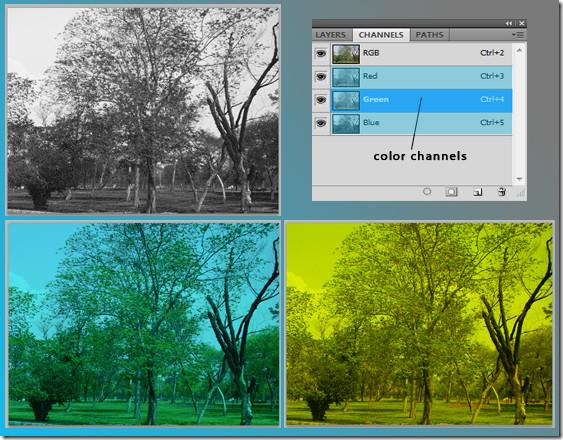
Kanały
Kanały informacyjne kolorów są tworzone automatycznie zaraz po otwarciu nowego obrazu. Tryb kolorów obrazu określa liczbę tworzonych kanałów kolorów. Kanały alfa przechowują zaznaczenia jako obrazy w skali szarości. Kanały alfa mogą być używane do tworzenia i przechowywania masek, które umożliwiają manipulowanie lub ochronę określonych części obrazu. Kanały kolorów dodatkowych określają dodatkowe ścieżki informacyjne do drukowania z użyciem farb w kolorach dodatkowych. Pojedynczy obraz może zawierać do 56 kanałów. Należy pamiętać, że wszystkie nowe kanały mają taką samą liczbę pikseli i wymiary jak obraz oryginalny. Rozmiar pliku zależy od informacji o pikselach w kanale. Niektóre formaty plików, w tym formaty TIFF i Photoshop, kompresują informacje o kanałach, co pozwala zaoszczędzić dużo miejsca.
Kanały kolorów są zachowywane, o ile plik jest zapisywany w formacie obsługującym tryb kolorów obrazu. Kanały alfa są zapisywane podczas zapisywania pliku w formatach Photoshop, PDF, TIFF, PSD lub RAW. Zapisywanie w jakimkolwiek innym formacie może spowodować utratę informacji o kanałach.
Panel kanałów
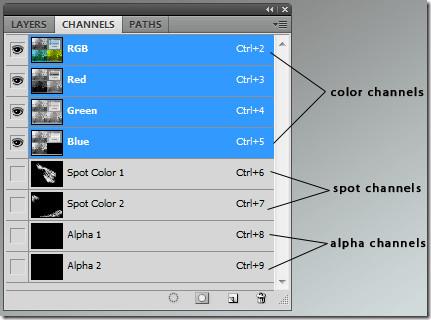 Panel Kanały zawiera listę wszystkich kanałów na obrazie. Kanały kompozytowe pojawiają się u góry zaraz po otwarciu obrazu. Nazywa się je kanałami kolorów.
Panel Kanały zawiera listę wszystkich kanałów na obrazie. Kanały kompozytowe pojawiają się u góry zaraz po otwarciu obrazu. Nazywa się je kanałami kolorów.
Kanały dodatkowe są łączone z kanałami kolorów, dzieląc kolor dodatkowy na składowe kanału koloru. Kolory dodatkowe to specjalnie przygotowane farby używane do przetwarzania farb CMYK. Każdy kolor dodatkowy wymaga własnej płyty drukarskiej w procesie. Kanały dodatkowe są wymagane, jeśli planujesz drukować obraz z kolorami dodatkowymi. Można je wyeksportować, zapisując dokument w formacie DCS 2.0 lub PDF. Kolor i krycie kanałów dodatkowych można dostosować, klikając je dwukrotnie po utworzeniu.
Maski są przechowywane w kanałach alfa, aby trwale zapisać zaznaczenie. Kanał alfa przechowuje zaznaczenie jako edytowalną maskę w skali szarości w panelu kanałów. Po zapisaniu zaznaczenie można w dowolnym momencie ponownie wczytać, a nawet załadować je do innego obrazu. Panel kanałów umożliwia wyświetlenie dowolnej kombinacji kanałów w oknie dokumentu. Na przykład, można wyświetlić jednocześnie kanał alfa i kanał kompozytowy, aby zobaczyć, jak zmiany wpływają na cały obraz i są z nim powiązane. Aby wyświetlić lub ukryć kanał, kliknij kolumnę z okiem obok kanału (kompozytowego, punktowego lub alfa).
Jak wspomniano wcześniej, poszczególne kanały są wyświetlane w skali szarości. Poszczególne kanały w kolorze można wyświetlać na obrazach RGB, CMYK lub Lab. Jeśli w panelu kanałów aktywnych jest więcej niż jeden kanał, kanały te zawsze są wyświetlane w kolorze. Domyślny kolor można zmienić, przechodząc do Edycja > Preferencje > Photoshop.
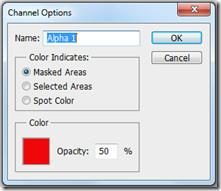 Aby wybrać kanał, kliknij jego nazwę. Aby edytować, zaznacz go i użyj narzędzi do malowania lub edycji, aby pomalować obraz. Możesz edytować tylko jeden kanał na raz. Malowanie na biało zwiększy intensywność wybranych kanałów o 100%, a malowanie na szaro zmniejszy intensywność. Aby całkowicie usunąć kolor kanału, pomaluj go na czarno.
Aby wybrać kanał, kliknij jego nazwę. Aby edytować, zaznacz go i użyj narzędzi do malowania lub edycji, aby pomalować obraz. Możesz edytować tylko jeden kanał na raz. Malowanie na biało zwiększy intensywność wybranych kanałów o 100%, a malowanie na szaro zmniejszy intensywność. Aby całkowicie usunąć kolor kanału, pomaluj go na czarno.
Utworzone kanały alfa lub dodatkowe można przenieść nad domyślne kanały kompozytowe tylko wtedy, gdy obraz jest w trybie wielokanałowym. Aby to zrobić, przejdź do Obraz > Tryb > Wielokanałowy. Przeciągnij kanał w górę lub w dół w panelu kanałów, aby zmienić kolejność kanałów alfa lub dodatkowych. Pamiętaj, że kolory dodatkowe są nadrukowywane w kolejności ich pojawiania się w panelu, od góry do dołu. Aby zmienić nazwę, kliknij dwukrotnie nazwę kanału w panelu Kanały i wprowadź nową nazwę.
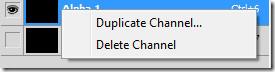 Zawsze możesz skopiować kanał i użyć go w bieżącym dokumencie lub dowolnym innym obrazie. Pamiętaj, że duplikując kanały, muszą one mieć identyczne wymiary w pikselach. Nie można duplikować kanału do obrazu BMP. Aby zduplikować, wybierz opcję „Duplikuj kanał” z menu panelu „Kanały”. Aby odwrócić zaznaczone i zamaskowane obszary, wybierz opcję „Odwróć”. Przeciągnij kanał z panelu „Kanały” do dokumentu docelowego, aby zduplikować kanał do innego obrazu. Zduplikowany kanał pojawi się u dołu panelu „Kanały”. Możesz zmienić kolejność, przeciągając go.
Zawsze możesz skopiować kanał i użyć go w bieżącym dokumencie lub dowolnym innym obrazie. Pamiętaj, że duplikując kanały, muszą one mieć identyczne wymiary w pikselach. Nie można duplikować kanału do obrazu BMP. Aby zduplikować, wybierz opcję „Duplikuj kanał” z menu panelu „Kanały”. Aby odwrócić zaznaczone i zamaskowane obszary, wybierz opcję „Odwróć”. Przeciągnij kanał z panelu „Kanały” do dokumentu docelowego, aby zduplikować kanał do innego obrazu. Zduplikowany kanał pojawi się u dołu panelu „Kanały”. Możesz zmienić kolejność, przeciągając go.
Można dzielić kanały tylko w przypadku spłaszczonych obrazów. Jest to przydatne, gdy chcesz zachować informacje o poszczególnych kanałach w formacie pliku, który ich nie obsługuje. Aby podzielić kanały, wybierz opcję „Podziel kanały” z menu panelu „Kanały”. Oryginalny plik obrazu zostanie automatycznie zamknięty, a pojedynczy kanał pojawi się w osobnym oknie obrazu w skali szarości. Nowe obrazy można zapisać i edytować osobno.
Wiele obrazów w skali szarości można scalić jako kanały jednego obrazu. Obrazy przeznaczone do scalania muszą być spłaszczone, otwarte, w trybie skali szarości i mieć te same wymiary pikseli. Aby scalić kanały, wybierz opcję „Scal kanały” z menu panelu „Kanały”.
Oddzielenie obrazów od tła staje się czasochłonne i trudne ze względu na pikselowe detale występujące w dokumencie. Kanały mogą pomóc użytkownikom maskować złożone obiekty w dokumencie, zapewniając wyraźne i ostre krawędzie. Duplikowanie warstw, przełączanie się na paletę kanałów, dostosowywanie poziomów, precyzyjne dostrajanie maski i przełączanie się między różnymi widokami kanałów pomoże Ci osiągnąć ten cel.
Jak wyłączyć komputer za pomocą telefonu
Usługa Windows Update zasadniczo współpracuje z rejestrem i różnymi plikami DLL, OCX i AX. W przypadku uszkodzenia tych plików większość funkcji
Nowe pakiety ochrony systemu pojawiają się ostatnio jak grzyby po deszczu, a każdy z nich oferuje kolejne rozwiązanie antywirusowe/do wykrywania spamu, a jeśli masz szczęście
Dowiedz się, jak włączyć Bluetooth w systemie Windows 10/11. Bluetooth musi być włączony, aby Twoje urządzenia Bluetooth działały prawidłowo. Spokojnie, to proste!
Wcześniej recenzowaliśmy NitroPDF, dobry czytnik PDF, który umożliwia również użytkownikom konwersję dokumentów do plików PDF z opcjami takimi jak scalanie i dzielenie plików PDF
Czy kiedykolwiek otrzymałeś dokument lub plik tekstowy zawierający zbędne, niepotrzebne znaki? Czy tekst zawiera mnóstwo gwiazdek, myślników, pustych spacji itp.?
Tak wiele osób pytało o małą prostokątną ikonę Google obok ikony Start systemu Windows 7 na moim pasku zadań, że w końcu zdecydowałem się opublikować ten artykuł
uTorrent to zdecydowanie najpopularniejszy klient desktopowy do pobierania torrentów. Chociaż u mnie działa bez zarzutu w systemie Windows 7, niektórzy użytkownicy mają problem z…
Każdy musi robić częste przerwy podczas pracy przy komputerze, ponieważ jeśli nie robisz przerw, istnieje duże prawdopodobieństwo, że Twoje oczy wyskoczą (dobrze, nie wyskoczą)
Istnieje wiele aplikacji, do których jako zwykły użytkownik możesz być bardzo przyzwyczajony. Większość powszechnie używanych darmowych narzędzi wymaga żmudnej instalacji,







